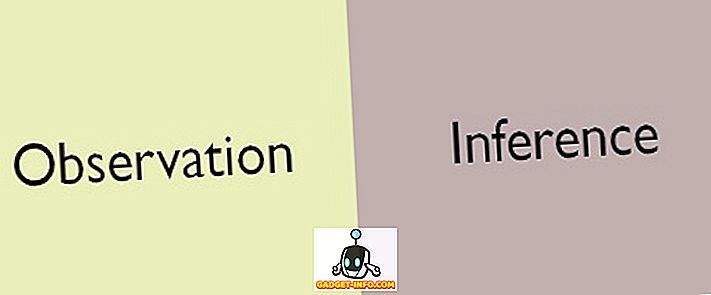Контролерът DualShock 4 дебютира заедно с конзолата PS4 през 2013 г. Предлага няколко подобрения в сравнение с предшественика си, DualShock 3. Качеството на изработката е солидно, комфортно в ръката и те правят тригерите много по-добри в тази версия, която можете да направите. всъщност започнете да го използвате за стрелците от първо лице. Ако сте искали да закупите нов контролер за игри на вашия компютър, въпреки че има PS4 контролер, лежащ някъде в къщата ви, може да се наложи да преосмислите отново. Да, всъщност можете да използвате вашия DualShock 4 контролер, за да играете компютърните си игри и има повече от един начин да го направите. Така че, без допълнително усилие, нека да разгледаме как да използваме контролера DualShock 4 на PS4 на вашия компютър:
Изтеглете и инсталирайте DS4Windows
Забележка: Трябва да използвате Windows 10, 8 или 8.1 на вашата система, за да може софтуерът да работи правилно с вашия DualShock 4 контролер. Разбирам, че Steam наскоро добави поддръжка за DualShock 4 на всички игри, достъпни в магазина на Steam. Моля, имайте предвид, че повечето от останалите игри все още не работят с DualShock 4 от кутията
Ако смятате, че лесно можете да свържете вашия DualShock 4 контролер с компютъра с помощта на USB кабел и да започнете да играете игри веднага, грешите. Това не е толкова лесно, тъй като ще се нуждаете от безплатна програма като DS4Windows. Разгледайте следните стъпки, за да знаете как да го инсталирате:
- След като щракнете върху бутона „ Изтегли сега“ на уебсайта си, ще бъдете отнесени към github страница. Ще трябва да кликнете върху файла „DS4Windows.zip“ под секцията „Изтегляния“, за да започнете да изтегляте софтуера. Размерът на файла е 1.12 MB, така че трябва да можете да завършите изтеглянето след няколко секунди.

- След като файлът е изтеглен, извлечете RAR файла и кликнете върху “ DS4Windows”, за да инсталирате софтуера на вашия компютър. Не кликвайте върху DS4Updater.

Конфигурирайте DS4Windows
Просто инсталирането на софтуера няма да направи чудеса, трябва да го настроим и инсталираме драйвери за DualShock 4 контролера и да го конфигурираме, преди да успеем да го накараме да работи. Затова вижте следните стъпки, за да знаете точно как да направите това:
- След като приключите с процеса на инсталиране, ще се появи прозорец за добре дошли, където ще бъдете помолени да инсталирате драйверите. Кликнете върху “ Install the DS4 driver”, за да изтеглите и инсталирате необходимите драйвери за контролера. Този процес ще приключи след няколко секунди.

- След като менюто се чете Install Complete, кликнете върху „ Finish “ и сте почти готови с целия процес на настройка, с изключение на действителното свързване на контролера.

Свързване на DualShock 4 с USB кабел
Е, сега, когато имате инсталиран софтуер, всичко, което трябва да направите, е да свържете DualShock 4 контролера към компютъра или лаптопа с помощта на USB кабел. Сега отворете софтуера DS4Windows и кликнете върху раздела „ Контролери“ . Ако вашият контролер всъщност е свързан с вашия компютър, идентификацията на устройството и състоянието на връзката ще бъдат показани точно под него. Ако искате да го изключите, можете да го направите по всяко време, като просто кликнете върху бутона „ Стоп“ в долната част на прозореца.

Свързване на DualShock 4 безжично Чрез Bluetooth
Ако вашият компютър или лаптоп има вграден Bluetooth, можете безжично да свържете вашия DualShock 4 към вашата система с помощта на DS4Windows. Въпреки това, ако вашата система не разполага с Bluetooth, можете да закупите USB dongle като Amotus Bluetooth адаптер за под $ 10 на Amazon. За да свържете контролера чрез Bluetooth, просто следвайте стъпките по-долу:
- Отидете на Bluetooth настройките на компютъра, като просто напишете “ Настройки на Bluetooth и други устройства” в лентата за търсене на Cortana и кликнете върху него. Сега просто включете Bluetooth и кликнете върху „ Добавяне на Bluetooth или друго устройство“ и отново кликнете върху „Bluetooth“ .

- Сега започнете сдвояването на DualShock 4 контролера с компютъра, като задържите PS бутона и бутона за споделяне заедно за няколко секунди .

- Сега вашият контролер ще се появи в прозореца Bluetooth устройства на вашия компютър. Кликнете върху „ Безжичен контролер“, за да се свържете. Това е, успешно сте свързали DualShock 4 с компютъра си безжично.

Официален метод за свързване на DualShock4 с компютър
Ако смятате, че целият процес на инсталиране на софтуер на трета страна и да се занимавате с него, е прекалено много за вас, не се притеснявайте. Миналата година Sony пусна DualShock 4 USB Dongle, който напълно поддържа PC и Mac без нужда от допълнителен софтуер за $ 25. Sony твърди, че устройството осигурява пълен достъп до бутони, аналогови пръчки, тъчпад, светлина, сензори за движение, вибрации и жак за стерео слушалки. Е, ако искате да разгърнете пълните възможности на DualShock 4 контролера на вашия компютър, това е най-добрият ви залог. Понастоящем е на разположение на Amazon за малко под $ 22, така че го вземете, преди да излезе на склад. Ако все още не искате да харчите пари за свързване на контролера, DS4Windows е безплатната програма, която трябва да използвате.

Използвайте DualShock4 с вашия компютър, като използвате тези методи
Е, ако следвате един от тези методи, не е задължително да притежавате специален контролер само за игри на вашия компютър. Има няколко начина да свържете DualShock 4 и DS4Windows не е единственият софтуер на трета страна, който можете да използвате. InputMapper е друг добре познат софтуер, който можете да използвате. Също така можете да използвате USB Dongle на Sony, ако не искате да използвате софтуер на трети лица.
Така че, готови ли сте да запазите някои от вашите трудно спечелени пари с помощта на софтуера DS4Windows? Ако е така, уведомете ни как е преминал процесът на конфигуриране и как тази статия ви е помогнала, като снимате вашите мнения в раздела за коментари по-долу.